Việc lưu trữ bản sao lưu trên máy tính là một giải pháp an toàn để phòng trừ trong một số trường hợp xấu xảy ra. Vì vậy việc sao lưu iTunes cũng là giải pháp an toàn để bảo vệ các dữ liệu. Trong bài viết dưới đây Quản trị mạng sẽ hướng dẫn bạn cách tìm vị trí sao lưu iTunes trên Windows 10.
Làm thế nào để tìm vị trí sao lưu Windows 10 iTunes?
Truy cập khung search Cortana, sau đó nhập “%appdata%” vào đó, trên danh sách kết quả tìm kiếm, click chọn “%appdata%”.
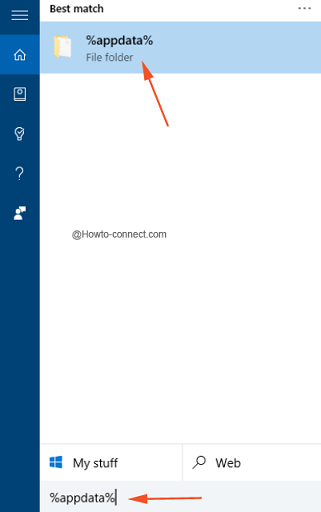
- Lúc này trên màn hình hiển thị cửa sổ File Explorer, tại đây bạn click chọn thư mục Apple Computer.
- Mở thư mục MobileSync.
- Các thư mục bạn muốn tìm sẽ hiển thị tại đây, và bạn có thể nhìn thấy thư mục Backup - nơi tất cả những thứ cần thiết sẽ hiển thị tại đây.

Ngoài ra bạn có thể truy cập trực tiếp theo đường dẫn dưới đây vào xem thư mục Backup:
C:\Users \YOURUSERNAME\AppData\Roaming\Apple Computer\MobileSync\Backup
Tuy nhiên sau khi truy cập thư mục USERNAME bạn cũng không thể xem được thư mục AppData bởi lẽ theo mặc định, thư mục này bị ẩn trên hệ thống. Do đó bạn phải thao tác thêm để hiển thị thư mục và xem.
Tại thư mục USERNAME, click chọn tab View ở góc trên cùng menu.
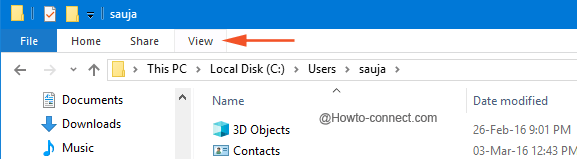
Tìm và đánh tích chọn tùy chọn Hidden items như hình dưới đây:
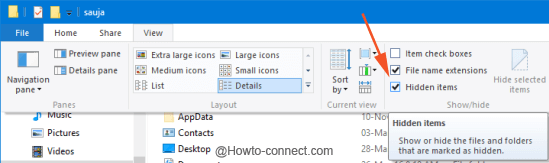
Các thư mục và file ẩn sẽ được hiển thị trên màn hình.
Tham khảo thêm một số bài viết dưới đây:
Chúc các bạn thành công!
 Công nghệ
Công nghệ  AI
AI  Windows
Windows  iPhone
iPhone  Android
Android  Học IT
Học IT  Download
Download  Tiện ích
Tiện ích  Khoa học
Khoa học  Game
Game  Làng CN
Làng CN  Ứng dụng
Ứng dụng 




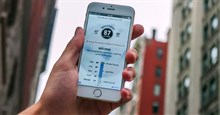













 Linux
Linux  Đồng hồ thông minh
Đồng hồ thông minh  macOS
macOS  Chụp ảnh - Quay phim
Chụp ảnh - Quay phim  Thủ thuật SEO
Thủ thuật SEO  Phần cứng
Phần cứng  Kiến thức cơ bản
Kiến thức cơ bản  Lập trình
Lập trình  Dịch vụ công trực tuyến
Dịch vụ công trực tuyến  Dịch vụ nhà mạng
Dịch vụ nhà mạng  Quiz công nghệ
Quiz công nghệ  Microsoft Word 2016
Microsoft Word 2016  Microsoft Word 2013
Microsoft Word 2013  Microsoft Word 2007
Microsoft Word 2007  Microsoft Excel 2019
Microsoft Excel 2019  Microsoft Excel 2016
Microsoft Excel 2016  Microsoft PowerPoint 2019
Microsoft PowerPoint 2019  Google Sheets
Google Sheets  Học Photoshop
Học Photoshop  Lập trình Scratch
Lập trình Scratch  Bootstrap
Bootstrap  Năng suất
Năng suất  Game - Trò chơi
Game - Trò chơi  Hệ thống
Hệ thống  Thiết kế & Đồ họa
Thiết kế & Đồ họa  Internet
Internet  Bảo mật, Antivirus
Bảo mật, Antivirus  Doanh nghiệp
Doanh nghiệp  Ảnh & Video
Ảnh & Video  Giải trí & Âm nhạc
Giải trí & Âm nhạc  Mạng xã hội
Mạng xã hội  Lập trình
Lập trình  Giáo dục - Học tập
Giáo dục - Học tập  Lối sống
Lối sống  Tài chính & Mua sắm
Tài chính & Mua sắm  AI Trí tuệ nhân tạo
AI Trí tuệ nhân tạo  ChatGPT
ChatGPT  Gemini
Gemini  Điện máy
Điện máy  Tivi
Tivi  Tủ lạnh
Tủ lạnh  Điều hòa
Điều hòa  Máy giặt
Máy giặt  Cuộc sống
Cuộc sống  TOP
TOP  Kỹ năng
Kỹ năng  Món ngon mỗi ngày
Món ngon mỗi ngày  Nuôi dạy con
Nuôi dạy con  Mẹo vặt
Mẹo vặt  Phim ảnh, Truyện
Phim ảnh, Truyện  Làm đẹp
Làm đẹp  DIY - Handmade
DIY - Handmade  Du lịch
Du lịch  Quà tặng
Quà tặng  Giải trí
Giải trí  Là gì?
Là gì?  Nhà đẹp
Nhà đẹp  Giáng sinh - Noel
Giáng sinh - Noel  Hướng dẫn
Hướng dẫn  Ô tô, Xe máy
Ô tô, Xe máy  Tấn công mạng
Tấn công mạng  Chuyện công nghệ
Chuyện công nghệ  Công nghệ mới
Công nghệ mới  Trí tuệ Thiên tài
Trí tuệ Thiên tài